Requête de l'utilisateur: Récupération de fichiers sur un système de fichiers endommagé s'enregistrant en tant que FAT32

Solution: Si vous avez été touché par une catastrophe similaire et que vos fichiers informatiques sont perdus ou corrompus, ne perdez pas espoir car vous avez atterri au bon endroit. Cet article contient tout ce dont vous avez besoin pour récupérer des fichiers à partir du FAT32.
Dans cet article, nous vous aiderons à réparer et à logiciel de récupération de données FAT32 en utilisant 4 méthodes gratuites ainsi qu'une méthode universelle qui vous aidera à recuperer donnees disque dur interne sur FAT32 partir de votre lecteur ou partition à temps. Continue de lire!
Table des matières
- Qu'est-ce que le système de fichiers FAT32 ?
- Comment la perte de données se produit-elle dans le système de fichiers FAT32 ?
- Étapes pour récupérer des fichiers perdus à partir de lecteurs FAT32 à l'aide de Remo Recover
- Méthodes gratuites pour réparer et récupérer le système de fichiers FAT32
- Méthode 1 : Réparer et récupérer le système de fichiers FAT32 corrompu avec l'invite de commande
- Méthode 2 : Utiliser le vérificateur de fichiers système pour réparer un système de fichiers FAT32 corrompu sous Windows
- Méthode 3 : Récupérer des fichiers à partir du système de fichiers FAT32 à l'aide de la restauration du système
- Méthode 4 : Utiliser l'outil de gestion de disque de Windows pour récupérer un système de fichiers FAT32
Qu'est-ce que le Système de Fichiers FAT32 ?
FAT32 est l'un des premiers systèmes de fichiers introduits par Microsoft. FAT, qui signifie File Allocation Table, a différents systèmes de fichiers comme FAT12, FAT16 et FAT32.
Ses deux versions antérieures étant hors d'usage, FAT32 est toujours utilisé le plus souvent dans les clés USB, les cartes SD et parfois aussi dans les disques durs.
Voici une comparaison rapide des fonctionnalités entre FAT 32 and NTFS Systèmes de fichiers :
| File System Feature | FAT 32 | NTFS |
| Max. File Name | Up to 8.3 characters | Up to 255 characters |
| Max. File Size | Up to 4 GB | Up to 16 TB |
| File/Folder Encryption | Not supported | Supported |
| Fault Tolerance | No auto-repair | Auto-detect and repair |
| Security | Network security | Local and network security |
| Compression | Not supported | Supported |
| Conversion | Can convert to NTFS | Cannot convert to FAT 32 |
| Compatibility | Windows 95/98/2K/2k3/XP | Windows NT/2K/XP/Vista/7 |
Avec le système de fichiers FAT32 principalement utilisé par les périphériques de stockage externes, la perte de données n'est pas un problème rare. Avant de passer à la récupération des fichiers supprimés du système de fichiers FAT32, examinons certaines des raisons de la perte de données sur les disques ou partitions FAT32.
Comment la Perte de Données se Produit-elle dans le système de Fichiers FAT32 ?
- Le formatage accidentel du lecteur ou de la partition est la raison la plus courante de perte de données sur FAT32 ou tout autre système de fichiers.
- Une partition corrompue avec un système de fichiers FAT32 peut également contribuer à la perte de données.
- Une conversion incorrecte ou échouée de FAT en NTFS ou tout autre système de fichiers.
- Partitionnement ou repartitionnement incorrect du lecteur à l'aide de la gestion de disque.
Comment Récupérer des Données Depuis FAT32 ?
L'exécution de la récupération de données FAT32 nécessite un puissant outil de récupération de données qui peut vous aider à récupérer des partitions FAT32 complexes. Donc, si vous avez besoin d'un puissant outil de récupération de données pour vous aider à récupérer des fichiers à partir de la partition FAT32, Remo Recover est la solution que vous recherchiez. Notre logiciel professionnel de récupération de partition est capable de récupérer des données de partition supprimées ou perdues à partir de disques FAT32, exFAT, NTFS et même RAW.
Contrairement à d'autres outils qui peuvent échouer, Remo Recover est équipé de fonctionnalités de numérisation avancées qui peuvent vous aider à récupérer des fichiers de n'importe quel format, rapidement et facilement. Les algorithmes intelligents de notre logiciel lui permettent de récupérer sur votre disque toutes les données récupérables, ce qui facilite la récupération de partitions FAT32 complexes.
Mais ne vous contentez pas de nous croire sur parole - nous proposons une fonction de prévisualisation gratuite qui vous permet de voir le taux de réussite de la récupération avant de vous engager à acheter le logiciel. Cela garantit que vous pouvez prendre une décision éclairée quant à savoir si Remo Recover est le bon outil pour vous. Téléchargez et essayez Remo Recover gratuitement dès maintenant !
Étapes pour Récupérer des Fichiers Perdus à Partir de Lecteurs FAT32 à l'aide de Remo Recover
Voici les étapes pour récupérer des fichiers depuis un lecteur partitionné FAT32 :
- Download and Install Remo Recover
Commencez par télécharger et installer Remo Recover software sur ton ordinateur. - Launch the Tool and Select Your FAT32 Drive
Lancez l'outil Remo Recover, et depuis l'écran d'accueil, select your FAT32 drive d'où vous avez perdu vos fichiers.
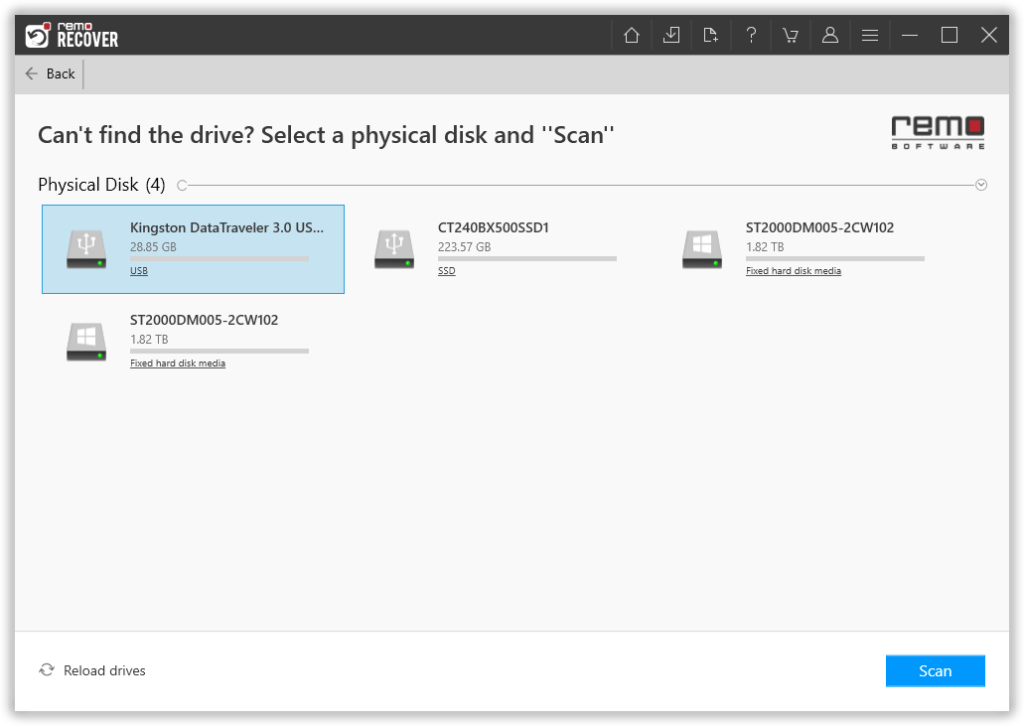
- Scan Your FAT32 Drive
Clique sur le "Scan" bouton pour démarrer le processus de numérisation. Cet outil lancera une Quick Scan, et une fois terminé, il démarrera automatiquement le Deep Scan, qui analysera votre lecteur FAT32 secteur par secteur, assurant une récupération maximale des fichiers.
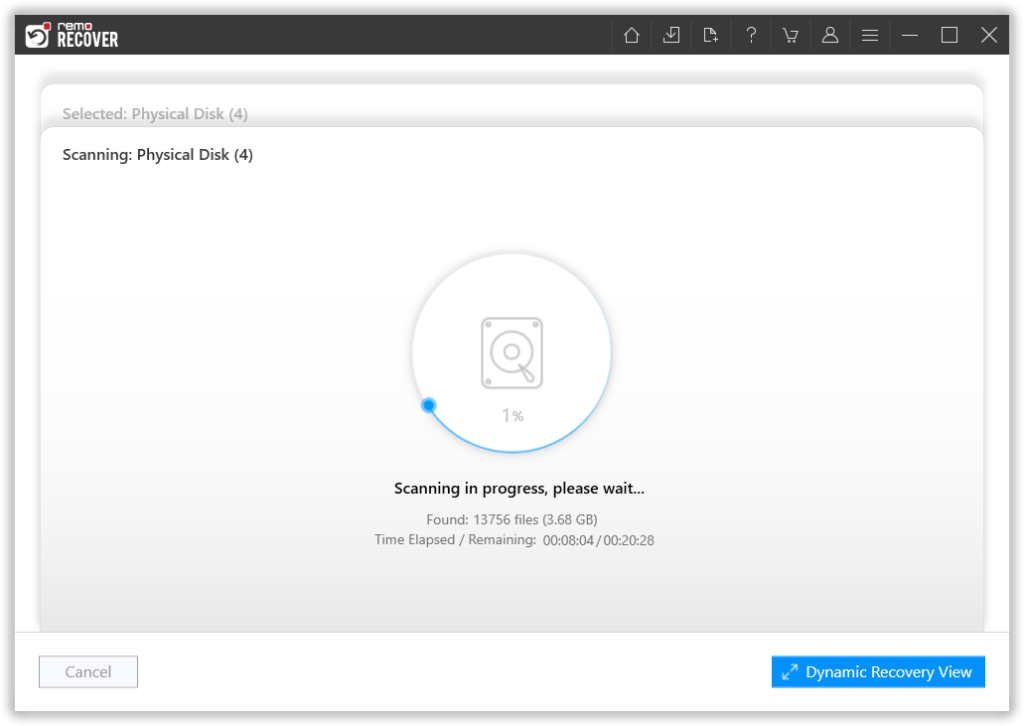
- View Recovered Files From FAT32 Drive Pendant que l'analyse est en cours, vous pouvez utiliser le "Dynamic Recovery View" pour regarder les fichiers qui ont été récupérés. Vous pouvez les prévisualiser pour vous assurer que vous avez récupéré les données correctes.
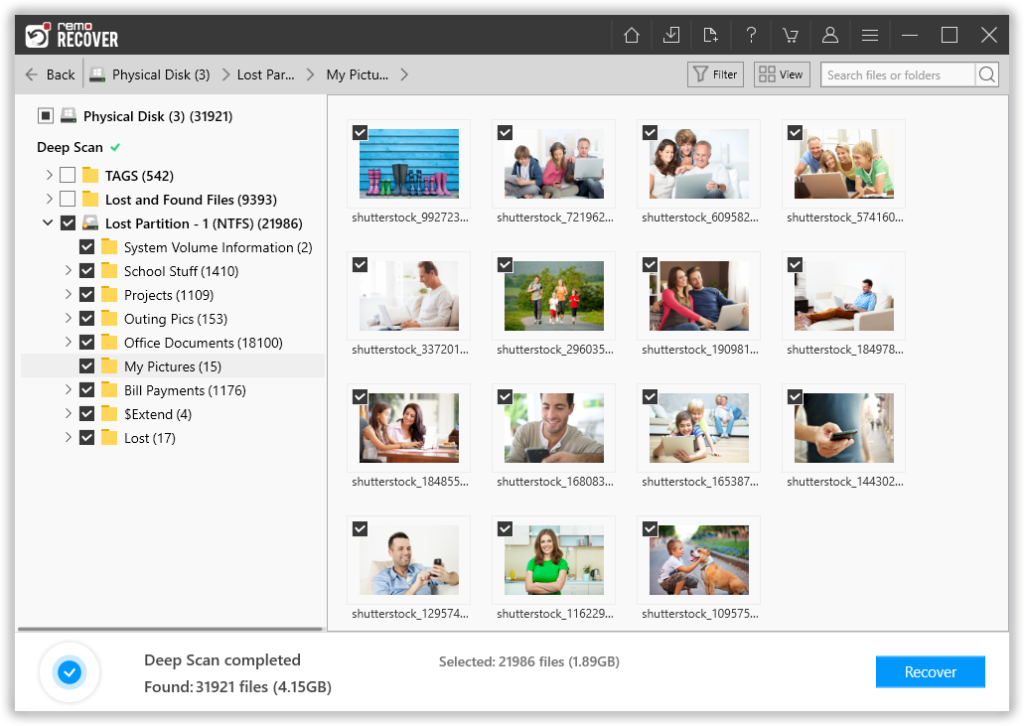
- Select the Files Which You Want to Recover Après avoir terminé le processus d'analyse, cet outil affichera les fichiers récupérés sous le "Lost and Found" ou"Lost Partition" dossier. Une fois que vous avez sélectionné les fichiers que vous souhaitez récupérer, cliquez simplement sur le "Recover" bouton.
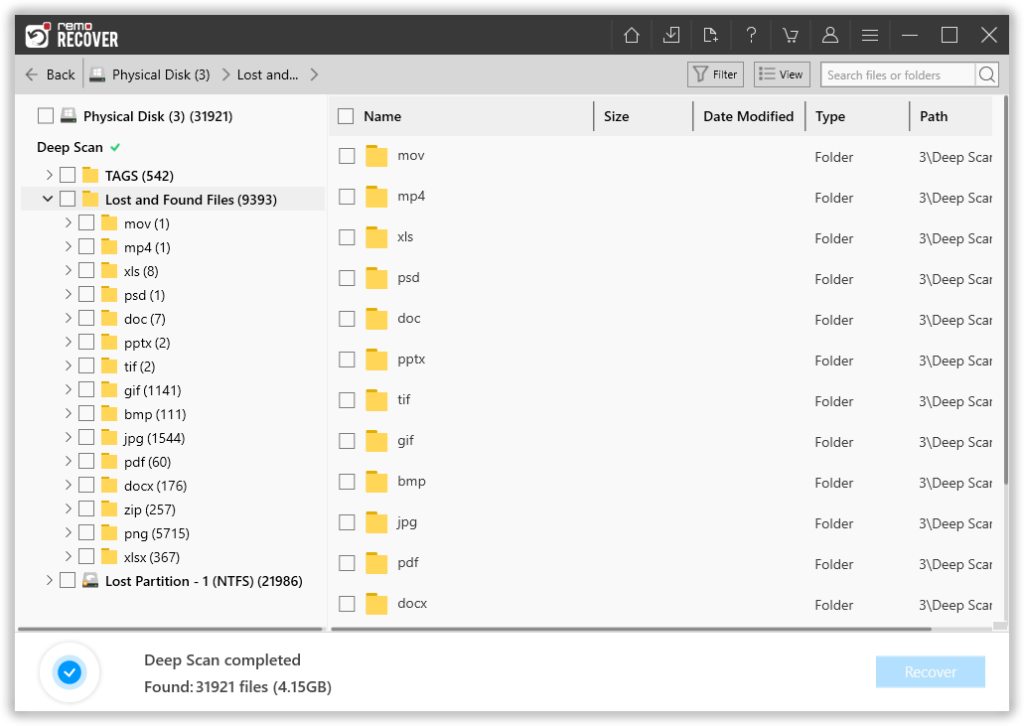
- Save Your Files to Get Your Data Back Toutes nos félicitations! Vous avez récupéré avec succès vos fichiers perdus ou supprimés de votre lecteur FAT32 à l'aide du puissant logiciel Remo Recover. Maintenant, vous pouvez à nouveau accéder à vos données et poursuivre votre travail sans aucune interruption. Cliquez simplement sur le "Ok" bouton après avoir sélectionné un emplacement sûr lorsque vous êtes invité à enregistrer les fichiers récupérés.
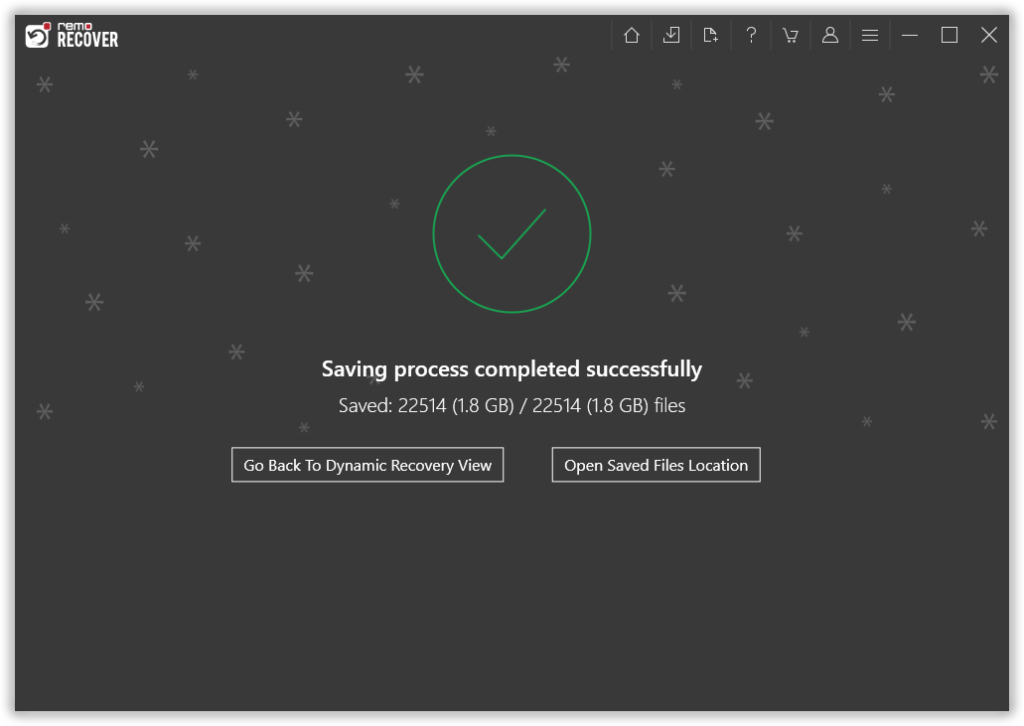
Méthodes Gratuites pour Réparer et Récupérer le Système de Fichiers FAT32
Ci-dessous, nous avons ajouté 4 méthodes éprouvées qui peuvent réparer et récupérer gratuitement votre système de fichiers FAT32 :
Méthode 1 : Réparer et Récupérer le Système de Fichiers FAT32 Corrompu avec l'invite de Commande
Si vous essayez de récupérer des données à partir d'un site inaccessible ou disque dur corrompu alors vous pouvez essayer de réparer le système de fichiers au format FAT32 en utilisant CHKDSK.
CHKDSK est une commande de Windows qui recherche les erreurs dans le système de fichiers.
Suivez les méthodes mentionnées ci-dessous pour réparer le lecteur FAT32 à l'aide de CHKDSK et récupérer également les données :
- Assurez-vous que le lecteur avec le système de fichiers FAT32 est connecté à votre ordinateur.
- Ouvrez l'invite de commande en tapant cmd dans la barre de recherche et en appuyant sur Enter.
- Cliquez avec le bouton droit sur cmd.exe et sélectionnez l'option Exécuter en tant qu'administrateur.
- Dans la fenêtre, tapez chkdsk suivi de la lettre de lecteur formatée avec FAT32, deux-points et /f
Eg: chkdsk h: /f Où h est la lettre du lecteur
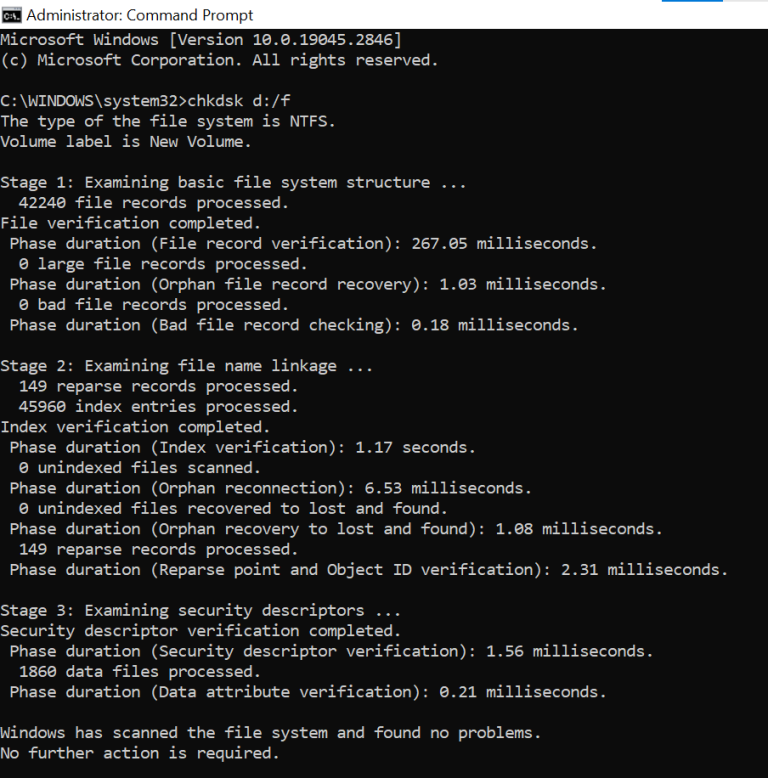
Après avoir entré la commande et appuyé sur Entrée, Windows prendra plusieurs minutes pour vérifier votre système de fichiers FAT32. À la fin de celui-ci, si vous voyez un texte disant Windows has made corrections to the file system alors vous avez réparé avec succès votre système de fichiers FAT32 et récupéré des données.
Si la réparation du disque dur FAT32 ne vous a pas aidé à récupérer des données ou si vous avez un lecteur FAT32 formaté, il est recommandé d'utiliser Remo's logiciel de récupération de disque dur pour restaurer les données.
Méthode 2 : Utiliser le vérificateur de fichiers système pour réparer un système de fichiers FAT32 corrompu sous Windows
Le vérificateur de fichiers système est un outil intégré à Windows qui vérifie la santé de vos fichiers système et répare le problème s'il en trouve un.
Voici les étapes à suivre pour utiliser le vérificateur de fichiers système afin de réparer un système de fichiers FAT32 corrompu ou manquant :
- Ouvrez le Command Prompt en tant qu'administrateur.
- Taper"sfc /scannow" et appuyez sur Entrée.
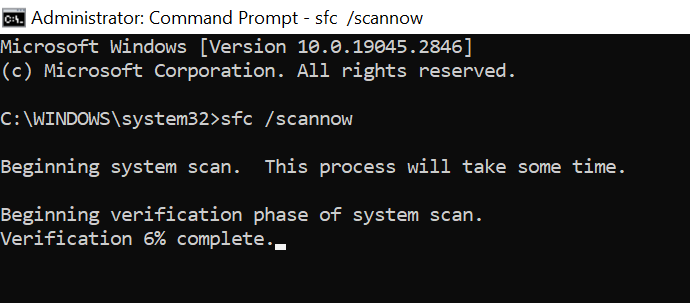
- Attendez que le processus de numérisation soit terminé. Cela peut prendre un certain temps.
- Si des erreurs sont détectées, SFC tentera de les réparer automatiquement.
Après avoir exécuté cet outil, redémarrez votre ordinateur et voyez si le problème avec le système de fichiers FAT32 a été résolu. Si le problème est résolu, félicitations, sinon passez à la méthode suivante.
Méthode 3 : Récupérer des fichiers à partir du système de fichiers FAT32 à l'aide de la restauration du système
La restauration du système est une fonctionnalité intégrée de Windows qui peut aider à restaurer les fichiers et les paramètres système à un état antérieur lorsque le système fonctionnait correctement. Il est principalement utilisé pour restaurer les fichiers système et les paramètres, mais l'avantage est qu'il peut également être utilisé pour récupérer certains fichiers sur un système de fichiers FAT32.
Note: Cette méthode ne fonctionnera que si vous avez activé la restauration du système dans le passé. De plus, cette méthode n'est pas aussi efficace lorsqu'il s'agit de systèmes de fichiers FAT32 endommagés ou corrompus.
Voici comment utiliser la restauration du système pour Récupération des données De Fat32 :
- Ouvrez le Control Panel et cliquez sur System and Security".
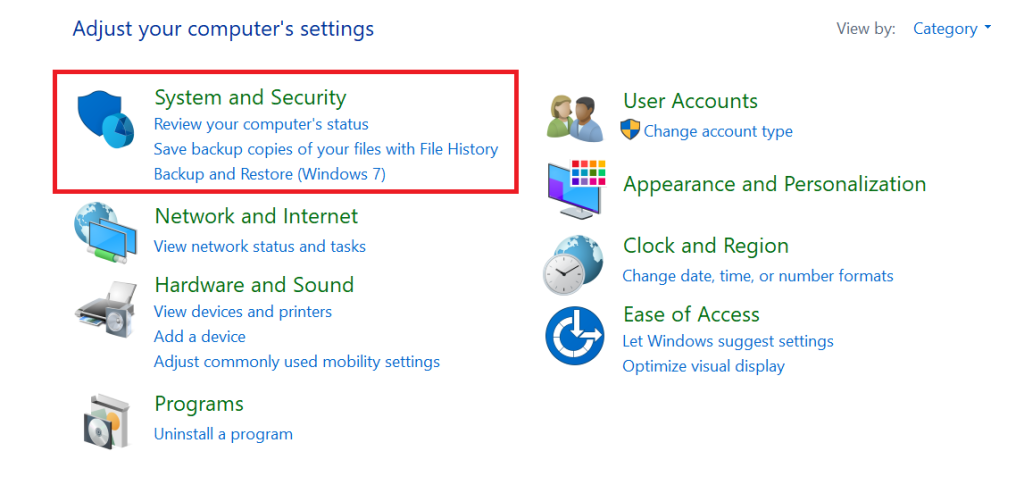
- Cliquer sur System et puis System Protection.
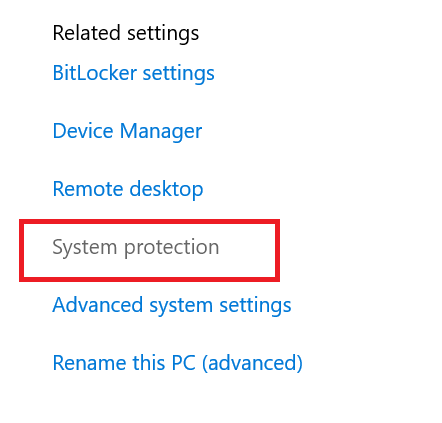
- Cliquer sur System Restore et sélectionnez un point de restauration à partir d'un moment où le système de fichiers fonctionnait correctement.
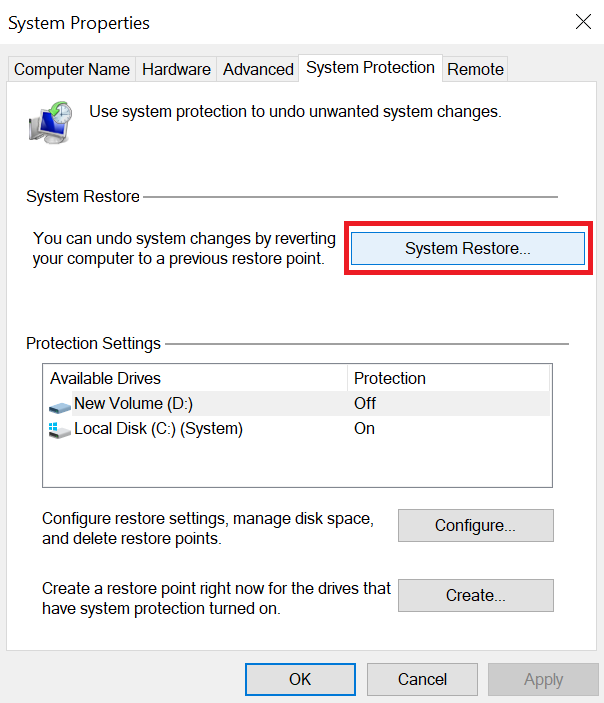
- Suivez les instructions pour complete the System Restore process.
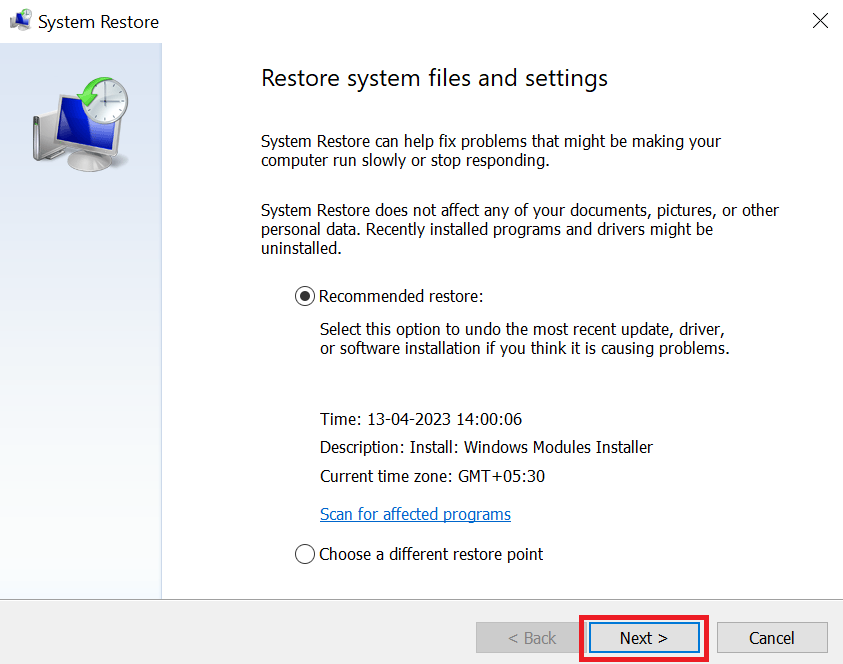
Une fois le processus de restauration terminé, vérifiez si vous êtes en mesure de résoudre le problème avec votre système de fichiers FAT32. Si cette méthode ne fonctionne pas non plus, passez à la méthode suivante.
Méthode 4 : Utiliser l'outil de gestion de disque de Windows pour récupérer un système de fichiers FAT32
Si vous rencontrez des problèmes avec un système de fichiers FAT32 corrompu, vous pouvez essayer d'utiliser l'outil de gestion des disques de Windows pour le récupérer. Voici comment:
- Faites un clic droit sur le menu Démarrer et sélectionnez Disk Management.
- Maintenant, trouvez votre lecteur avec le système de fichiers FAT32 corrompu et right-click dessus.
- Sélectionner Properties depuis le menu contextuel.
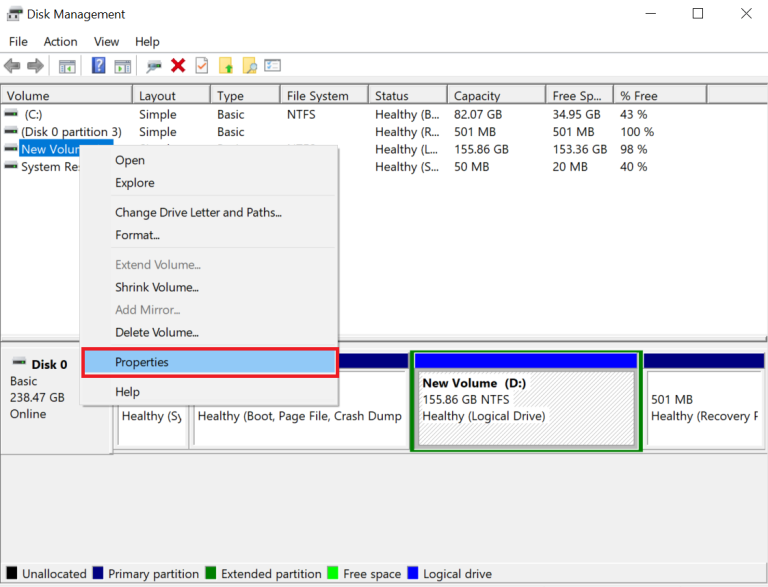
- Allez dans l'onglet Outils et cliquez sur le Check bouton sous le Error-checking section.
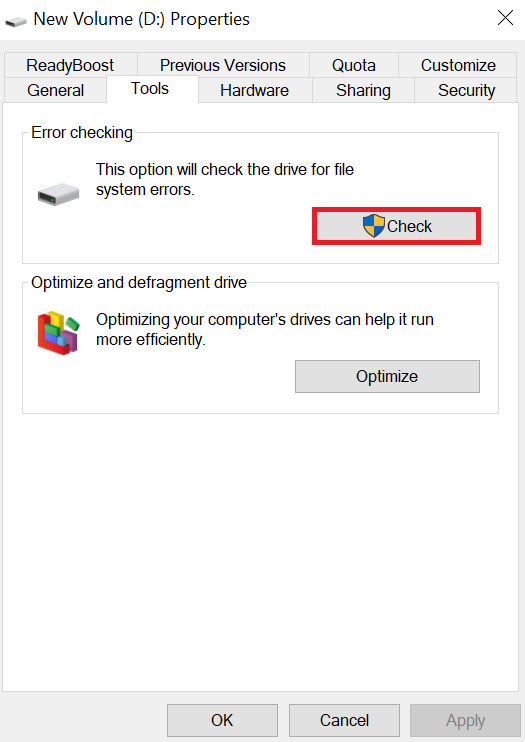
- Maintenant, cliquez sur Scan Drive, cet outil exécutera une analyse et réparera votre lecteur FAT32.
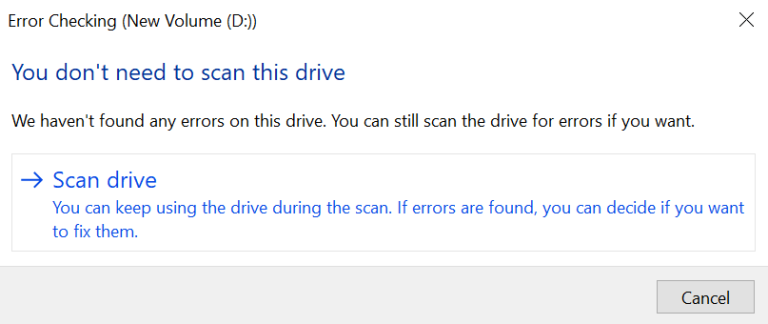
Si vous avez essayé toutes les méthodes ci-dessus mais que vous ne parvenez toujours pas à récupérer vos données à partir d'un système de fichiers FAT32 corrompu, il est peut-être temps d'utiliser l'une des meilleur logiciel de récupération de partition comme Remo Récupérer. Bien que les méthodes gratuites puissent être aléatoires, de nombreux utilisateurs du monde entier ont trouvé que Remo Recover était leur solution unique de récupération de données.
Les utilisateurs de plateformes d'examen fiables telles que Trustpilot ont attribué à Remo Recover des notes élevées et des commentaires positifs, ce qui témoigne de la fiabilité de l'outil.
N'attendez plus pour récupérer vos données depuis votre disque FAT32. Téléchargez Remo Recover gratuitement maintenant et récupérez vos fichiers perdus.
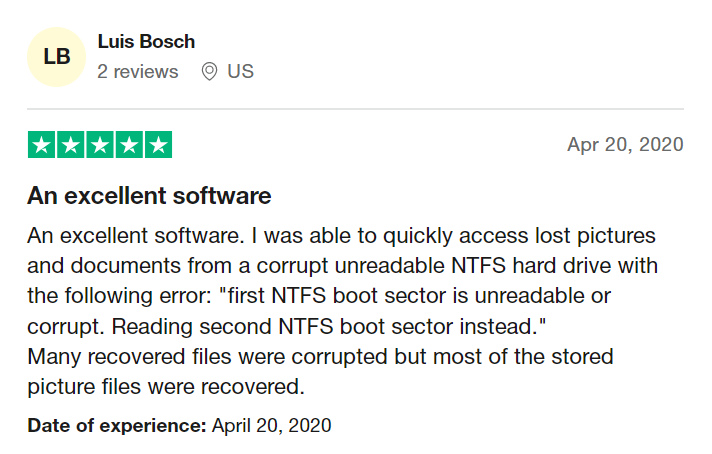
3 conseils pour ne jamais perdre vos données à partir de disques FAT32
- Une sauvegarde régulière des données est la clé pour ne jamais perdre vos données. Le passage à des options de sauvegarde intelligentes telles que la sauvegarde dans le cloud peut être une solution permanente à la perte de données.
- Ne procédez jamais au partitionnement de processus ou à la gestion de disque sans un guide approprié si vous n'en êtes pas bien conscient.
- Protégez toujours votre ordinateur avec un logiciel antivirus de confiance et juste au cas où vous perdriez des données, assurez-vous de faire un choix judicieux en choisissant Remo pour récupérer vos données.
Conclusion
Nous espérons que cet article vous a aidé à récupérer des données à partir d'une partition ou d'un système de fichiers Fat32. Si vous avez d'autres questions, veuillez utiliser la section des commentaires ci-dessous.
Questions fréquemment posées
Suivez les étapes ci-dessous pour démarrer le processus de récupération à partir de votre clé USB FAT32.
1. Télécharger et installer Remo Recover sur ton ordinateur.
2. Connectez le USB Drive à l'ordinateur via un lecteur de carte ou un port USB.
3. Maintenant, lancez le logiciel sur votre système, sélectionnez le lecteur USB FAT32 et cliquez sur le bouton Analyser.
4. Une fois le processus de numérisation terminé, une liste des fichiers récupérés s'affiche sous le Lost and Found dossier ou Lost Partition dossier.
5. Vous pouvez prévisualiser tous les fichiers récupérés en utilisant le Preview fonction gratuitement.
6. Si vous êtes satisfait des résultats de la récupération, sélectionnez les fichiers que vous souhaitez restaurer et appuyez sur le Recover pour les enregistrer à l'emplacement souhaité.
Pour récupérer une partition FAT32 corrompue, il vous suffit de télécharger et d'installer le logiciel Remo Recover et de suivre les étapes mentionnées ci-dessus.
Suivez les étapes simples ci-dessous pour formater en FAT32 pour USB ou disque dur externe dans Windows 10
Step 1: Connectez la clé USB ou le disque dur externe à votre PC Windows 10.
Step 2: Maintenant, ouvrez l'explorateur de fichiers, localisez et cliquez avec le bouton droit sur la clé USB, puis sélectionnez l'option "Formater".
Step 3: Définissez le FAT32 comme système de fichiers cible, cochez la case "Formatage rapide" et cliquez sur "Démarrer" pour lancer le formatage.
Attendez la fin du processus et cliquez sur "OK" pour confirmer. Et maintenant, votre USB est FAT32.
Oui, Linux prend en charge le système de fichiers FAT32, ainsi que les deux autres types de systèmes de fichiers FAT (FAT12 et FAT16).
Tous les pilotes de système de fichiers Linux sont conçus pour reconnaître et prendre en charge les trois types de FAT, ce qui signifie que tout périphérique de stockage formaté en FAT32 peut être consulté et lu à partir d'un ordinateur Linux sans aucun problème de compatibilité.
Ceci est particulièrement utile lors du partage de fichiers entre différents systèmes d'exploitation, car FAT32 est largement reconnu et peut être lu et écrit par la plupart des systèmes d'exploitation modernes. Ainsi, que vous utilisiez une distribution Linux de bureau ou orientée serveur, vous pouvez être sûr qu'elle prendra entièrement en charge le système de fichiers FAT32.
Oui, FAT32 peut être utilisé comme système de fichiers amorçable.
FAT32 est un choix populaire pour créer des lecteurs ou des disques USB amorçables car il est largement reconnu et pris en charge par la plupart des systèmes modernes. Pour créer un lecteur ou un disque USB amorçable avec FAT32, vous devez formater le lecteur avec un fichier image amorçable, tel qu'un fichier ISO ou IMG, et le définir comme périphérique d'amorçage par défaut dans le BIOS ou le micrologiciel UEFI de votre ordinateur.
Il convient de noter que FAT32 a une limite de taille de fichier maximale de 4 Go, donc si vous prévoyez d'utiliser un lecteur ou un disque USB amorçable pour stocker des fichiers volumineux, tels que des vidéos haute résolution ou des programmes d'installation de logiciels, vous devrez peut-être utiliser un autre système de fichiers. qui prend en charge des fichiers de plus grande taille, tels que NTFS ou exFAT.